Si eres aficionado a los videojuegos para móviles o para consolas, seguro que conocerás Fortnite que es, sin duda, un juego llamativo y muy bien construido con graficas impactantes y que por fin podemos instalar también en nuestro ordenador.
Actualmente, Fortnite marca la tendencia en Internet como uno de los mejores videojuegos del año. En consecuencia, este juego gratis de Epic Games ofrece un contenido nuevo cada semana. Por lo tanto, a continuación, te explicaremos Como descargar e instalar Fortnite en PC, además, de sus aspectos más resaltantes, para que así puedas jugar cuando quieras.
Aspectos generales de Fortnite
Fortnite en resumen de cuentas es un Battle Royale. El cual, corresponde a un género de videojuegos que combina los elementos de un videojuego de supervivencia con la jugabilidad del último jugador en pie. Aquí se enfrentan hasta un máximo de 100 jugadores en línea, en el cual, el último avatar en pie es el ganador.

Cabe destacar que, existen diversos Battle Royale, en cualquier caso, Fortnite se destaca por sus interesantes mecánicas, como es la construcción. De igual modo uno de los puntos más interesantes, es que puedes jugar de manera gratuita en múltiples plataformas, como las siguientes:
- PlayStation 4.
- Xbox One.
- Nintendo Swith.
- iOS.
- Android.
- PC.
Requisitos del sistema para Fortnite tanto para Windows como Mac
Primero que nada, antes de comenzar a explicar en detalle cómo descargar e instalar Fortnite en tu computadora, es necesario que consideres los requisitos del sistema para este videojuego.
Por lo tanto, es muy importante verificar que su computadora esté dentro de los parámetros que se te indicarán a continuación, para que puedas lograr una experiencia de juego satisfactoria.
En consecuencia, compara los requisitos técnicos mínimos y los recomendados con las características de tu computadora, para comprender si tu dispositivo es compatible con este fabuloso videojuego. Entonces:
Requisitos mínimos del sistema para Fortnite tanto para Windows como Mac
- Sistema operativo: Windows 7 / 8 / 10 de 64 bits o Mac OSX Sierra.
- Procesador: Core i3 2.4 Ghz.
- Memoria RAM: 4 GB.
- Tarjeta de video: Intel HD 4000.
- Espacio libre en disco: 15 GB.
Requisitos del sistema recomendados para Fortnite tanto para Windows como Mac
- Sistema operativo: Windows 7 de 64 bits, Mac OS Sierra.
- Procesador: Core i5 2.8 Ghz.
- Memoria RAM: 16 GB.
- Tarjeta de video: Nvidia GT 650, AMD Radeon HD 7870.
- Espacio libre en disco: 20 GB.
Comprobación de las características actuales de tu sistema
Teniendo conocimiento de los requisitos mínimos y recomendados del sistema para un desenvolvimiento optimo del videojuego ahora deberás verificar las características de tu equipo.

En consecuencia si deseas saber cómo identificar los requisitos del sistema de tu computador tanto para Windows o Mac, deberás seguir las siguientes instrucciones, entonces:
En Windows
- Desde tu PC, haz clic en el botón “Buscar” de Windows (símbolo de una lupa) o en la barra de búsqueda y escriba “Información del sistema”.
- Luego, en el panel que se abrirá, preste atención a los elementos que están presentes en la sección. Si no los ve, deberá realizar clic en “Recursos del sistema”, el cual, podrás encontrar a la izquierda de tu pantalla. Te recordamos que a través de este panel podrá ver los parámetros de tu computadora y compararlos con los indicados anteriormente.
En Mac OS
- En un equipo Mac, sin embargo, deberás hacer clic en el botón con el símbolo de una manzana que se encuentra en la esquina izquierda de la pantalla.
- Luego haga clic en “> esta Mac”. La ventana que se abrirá le proporcionará toda la información sobre las especificaciones técnicas de su computadora Apple.
- Si ha comparado estos parámetros y si su computadora cumple al menos todos los requisitos mínimos, entonces debería poder jugar Fortnite sin problemas o ralentizaciones. En este caso, podrá descargar e instalar Fortnite.
Procedimiento para descargar Fortnite en PC
Para descargar Fortnite a la PC, primero deberás conectarte a su sitio web oficial y proceder con la creación de una cuenta gratis:
- Para hacer esto, abra el navegador web que usas habitualmente para navegar por la red.
- Luego, desde la página de inicio de Epic Games, presione el botón “Fortnite” para comenzar el procedimiento de crear una cuenta de Epic Games.
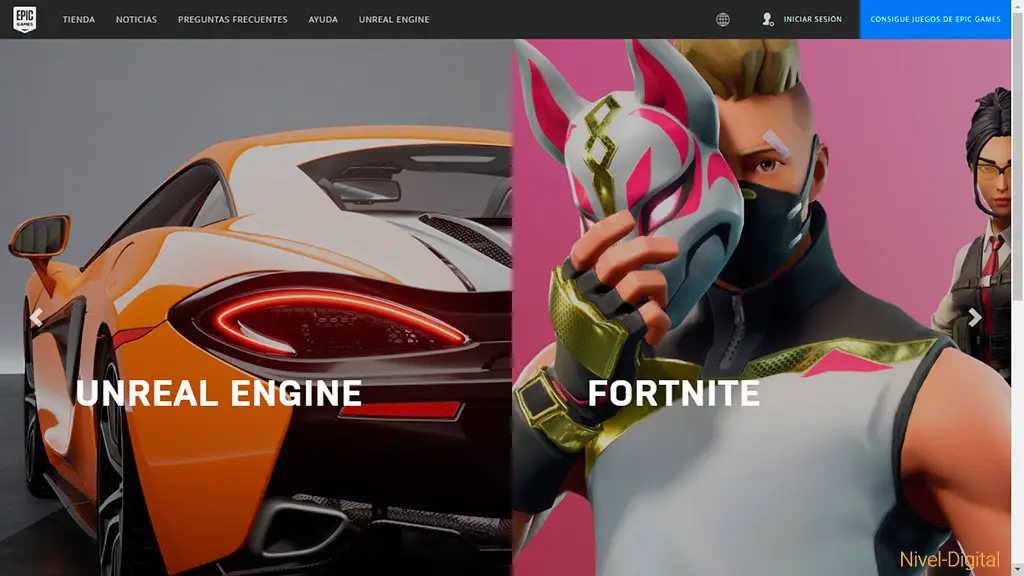
- Si en el pasado ya jugaste un juego de Epic Games, ya tienes una cuenta para el servicio en cuestión. Entonces, presiona el botón “Acceder” que se encuentra en esta página web.
- Si, por otro lado, debes crear una cuenta, deberás escribir tus datos en los campos de texto pertinentes que verá junto a la pestaña de Registro.
- Luego deberás indicar tu Nombre y Apellido en los espacios indicados. Ahora elije el nombre para mostrar y luego ingrese tu dirección de correo electrónico y una contraseña de su elección.
- Acepte los términos y condiciones del servicio colocando una marca en la casilla “He leído y acepto: Términos de servicio”.
- Indique si desea recibir las últimas noticias e información sobre el juego marcando la casilla “Deseo recibir las últimas noticias e información sobre este producto” y presione el botón “Crear cuenta”.
- Posteriormente, serás redirigido a una nueva pantalla que te permitirá descargar el cliente Epic Games. Entonces, a través de este podrás descargar e instalar Fortnite en una PC o Mac.
- Desde la siguiente pantalla, deberás presionar el botón “Windows” o el botón “Mac” en el caso de que la descarga del cliente no se inicie automáticamente y no descargue el archivo ejecutable en su computadora.
- Además, no olvides acceder a tu dirección de correo electrónico y confirmar tu cuenta de Epic Games haciendo clic en el enlace de confirmación que se te enviará por correo electrónico.
Procedimiento para instalar Fortnite en PC
Una vez que hayas completado la descarga del ejecutable podrás continuar con la instalación del videojuego Fortnite en tu computadora. Por lo tanto, a continuación, te explicaremos cómo realizarlo, entonces:
Para Windows
- Para hacer esto, si estás utilizando una computadora con Windows, deberás hacer doble clic en el archivo “EpicInstaller- (versión) -fortnite.msi”. Si es necesario, presione el botón de “Confirmación” para ejecutar el archivo ejecutable.
- Ahora, para llevar a cabo el procedimiento de instalación de Epic Games Launcher. Presiona el ícono de “Launch” y luego presione los botones “Instalar” y en “Sí”.
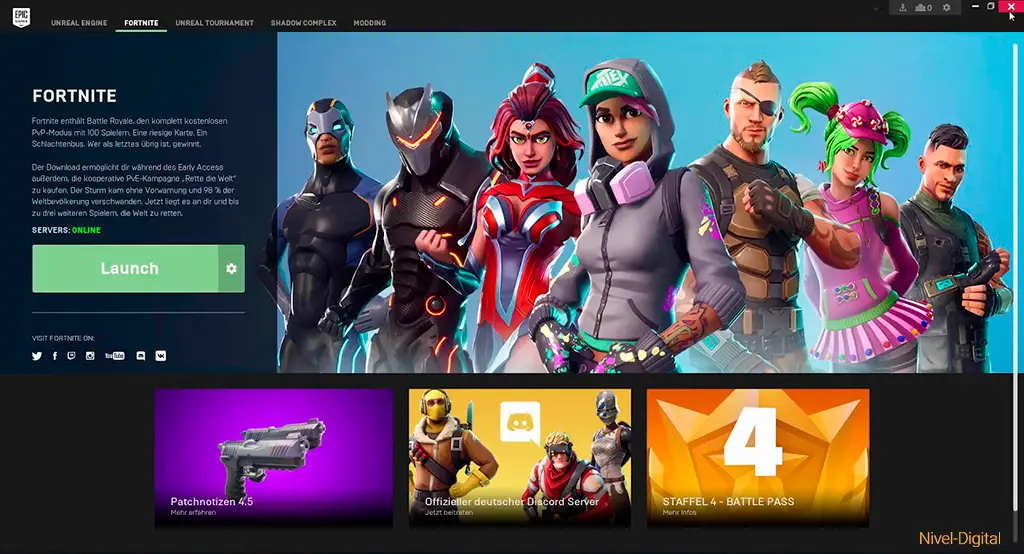
- Luego tendrás que esperar la descarga de los archivos y también las actualizaciones del cliente. Los cuales que confirman cuando sea necesario para realizar la instalación de los archivos necesarios para la descarga.
Para Mac
- Si está utilizando una computadora Mac, deberás esperar a que se complete la descarga del paquete dmg.
- Luego arrastra el ícono de Epic Games a la carpeta Aplicaciones del Mac OS.
- En este punto abra la carpeta aplicaciones y haz clic derecho en el ícono de “Epic Games Launcher”.
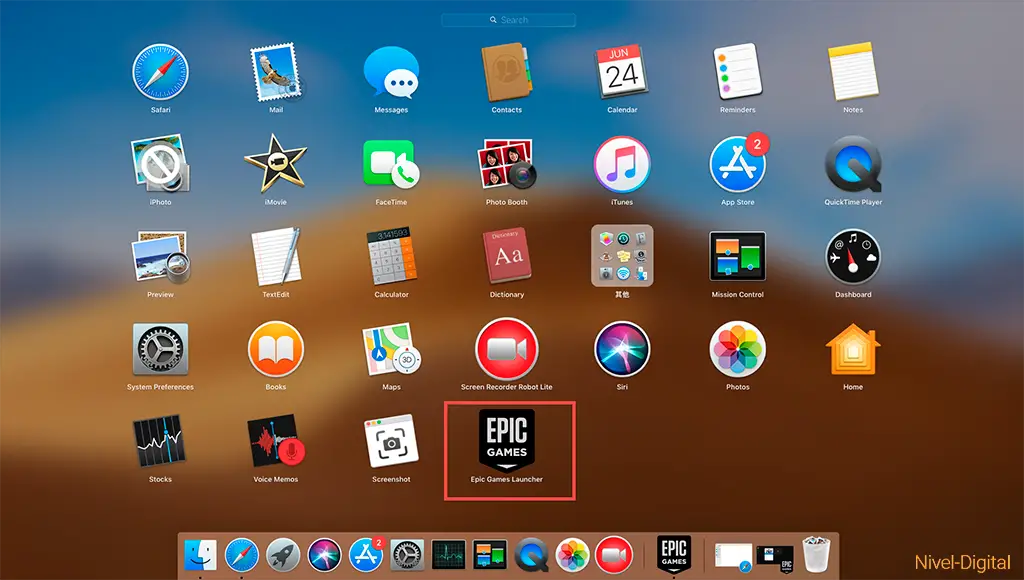
- Presiona “Abrir” para comenzar inmediatamente a descargar los archivos gratuitos necesarios de este cliente.
- Una vez que hayas descargado todos los archivos gratuitos necesarios de Epic Games, se le pedirá que inicie sesión con los datos de la cuenta que registró anteriormente.
- En el campo de texto «e-mail» y en el campo de la «contraseña», ingrese la información de su cuenta. Una vez que cargue y verifique la información presione el botón “Acceder”.
- No olvides también poner la marca de verificación en recordar. Esto lo realizaras si deseas que los datos de tu cuenta sean recordados para un procedimiento de inicio de sesión más rápido.
- Una vez que haya iniciado sesión, debe presionar el botón verde “Instalar” para comenzar a instalar el juego Fortnite.
- En este punto, se le pedirá que vea el acuerdo de licencia. Posterior a su lectura acepte los términos y condiciones colocando una marca de verificación junto a “He leído y acepto el acuerdo de licencia de usuario final (EULA)”, y presione el botón “Aceptar”.
- Una vez que Fortnite se haya descargado completamente en su computadora, puede iniciarlo presionando el botón “Iniciar” y empieza a jugar.
Recomendaciones y generalidades al instalar Fortnite en PC
A continuación, te mencionaremos ciertas recomendaciones y generalidades que deberás tener en cuenta al instalar Fortnite en PC, estas son:
- Si al realizar clic en el sistema operativo no inicia la descarga, no te preocupes vuelve a intentarlo. Es posible que la transferencia de datos de tu red de internet este un poco lenta o lo servidores de la página estén saturados en ese momento.
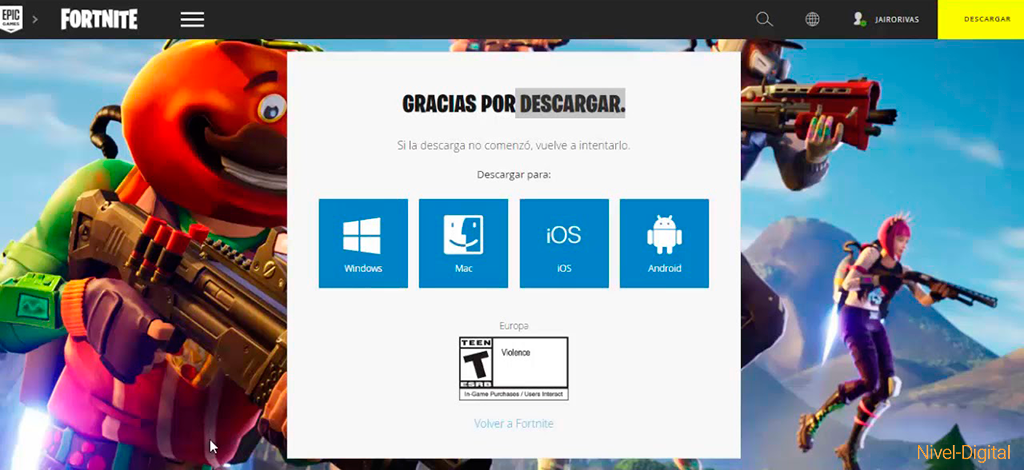
- Si deseas personalizar la carpeta de instalación deberá presionar el botón verde de “Instalar”. Posteriormente, elija la ruta de instalación haciendo clic en el botón explorar y opciones.
- Ahora, si desea habilitar la función de actualizaciones automáticas, podrá realizarlo quitando o desactivando la marca de verificación junto a la redacción “Actualizaciones automáticas”. Luego presione el botón nuevamente “Instalar” para comenzar a descargar el juego.
- Si es necesario, presione “Sí” desde la ventana de “Control de cuenta de usuario” Windows. Una vez realizado el paso anterior espera a que el juego se instale en tu computadora.
- Tenga en cuenta que en cualquier momento podrá ver el progreso de la descarga y la velocidad de conexión. Para ello tan solo deberás presionar el botón con un símbolo gráfico.
- Si necesita detener temporalmente la descarga, simplemente presione el botón «pause». Luego reanude la descarga de los archivos desde donde lo dejó presionando el botón Play.
- Ahora bien, si desea detener la descarga de Fortnite en su PC, presione el botón con el símbolo de la X y de esta forma cancelarás por completo la descarga del juego.
En conclusión, esperamos que toda esta información relacionada con las diversas alternativas de Como descargar e instalar Fortnite en PC, te sea de gran ayuda. Además, si te ha gustado este artículo te recomendamos ingresar al siguiente link donde encontrarás información variada de tu posible interés.

Hola, aquí un friki de los tutoriales y los videojuegos, espero que te guste mi web que con tanta dedicación he creado para entretenerte! Hablamos pronto!

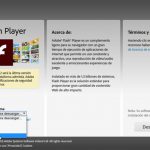
![[Actualizado] Descargar Samsung Smart Switch para Windows PC para libre! actualizado-descargar-samsung-smart-switch-para-windows-pc-para-libre](https://nivel-digital.com/wp-content/uploads/2020/04/actualizado-descargar-samsung-smart-switch-para-windows-pc-para-libre-150x150.png)


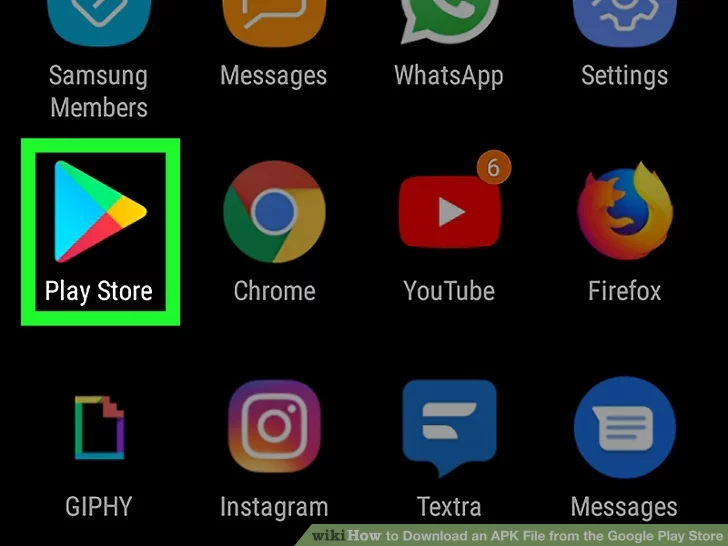
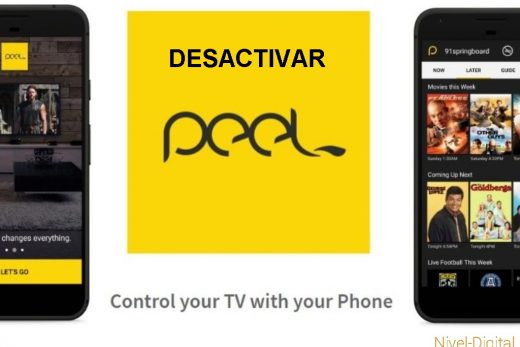



![Descargar Grand Theft Auto 5 para Android [+ Trabajo legal] descargar-grand-theft-auto-5-para-android-trabajo-legal](https://nivel-digital.com/wp-content/uploads/2020/04/descargar-grand-theft-auto-5-para-android-trabajo-legal-150x150.jpg)
